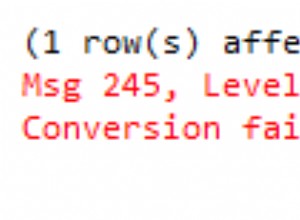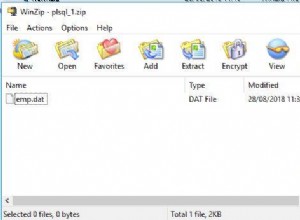Ở đây, tôi trình bày cách thay đổi mức độ ưu tiên của tài khoản Thư cơ sở dữ liệu trong một cấu hình trong SQL Server bằng giao diện người dùng đồ họa SQL Server Management Studio (SSMS).
Nếu bạn muốn biết cách thực hiện bằng T-SQL, hãy xem Thay đổi số thứ tự của tài khoản trong thư cơ sở dữ liệu (T-SQL).
Mức độ ưu tiên và số thứ tự giống nhau (khi bạn thay đổi nó bằng T-SQL, bạn sử dụng @sequence_number tham số).
Hãy bắt đầu
Từ Trình khám phá đối tượng, mở nút Quản lý và nhấp chuột phải vào Thư cơ sở dữ liệu :
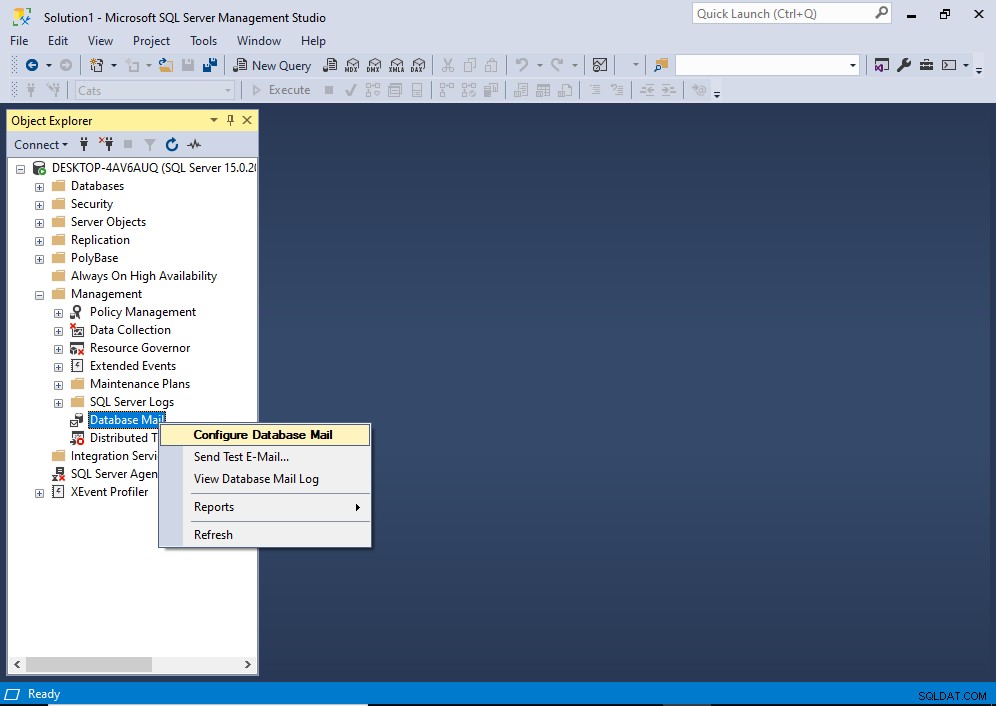
Từ trình đơn ngữ cảnh, nhấp vào Định cấu hình thư cơ sở dữ liệu .
Bạn có thể nhận được màn hình “Chào mừng” tạm thời trước khi chuyển sang màn hình tiếp theo. Nếu vậy, hãy nhấp vào Tiếp theo> để tiếp tục đến màn hình sau.
Thao tác này sẽ mở ra màn hình Chọn tác vụ cấu hình:
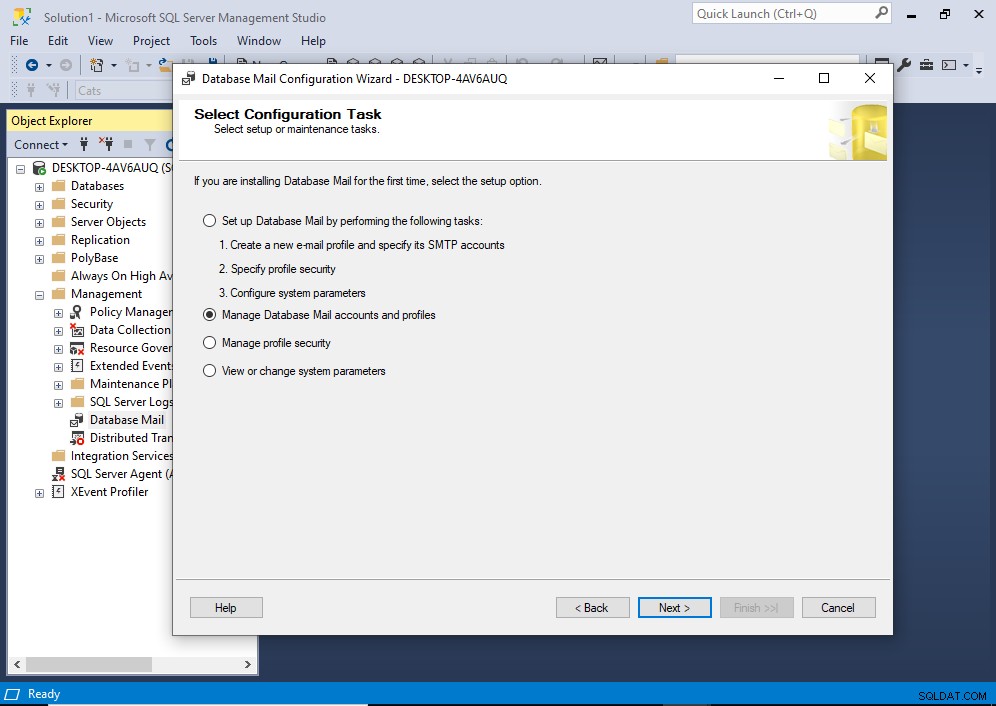
Trên màn hình này, chọn Quản lý hồ sơ và tài khoản Thư cơ sở dữ liệu , sau đó nhấp vào Tiếp theo> .
Thao tác này đưa chúng ta đến màn hình Quản lý hồ sơ và tài khoản:
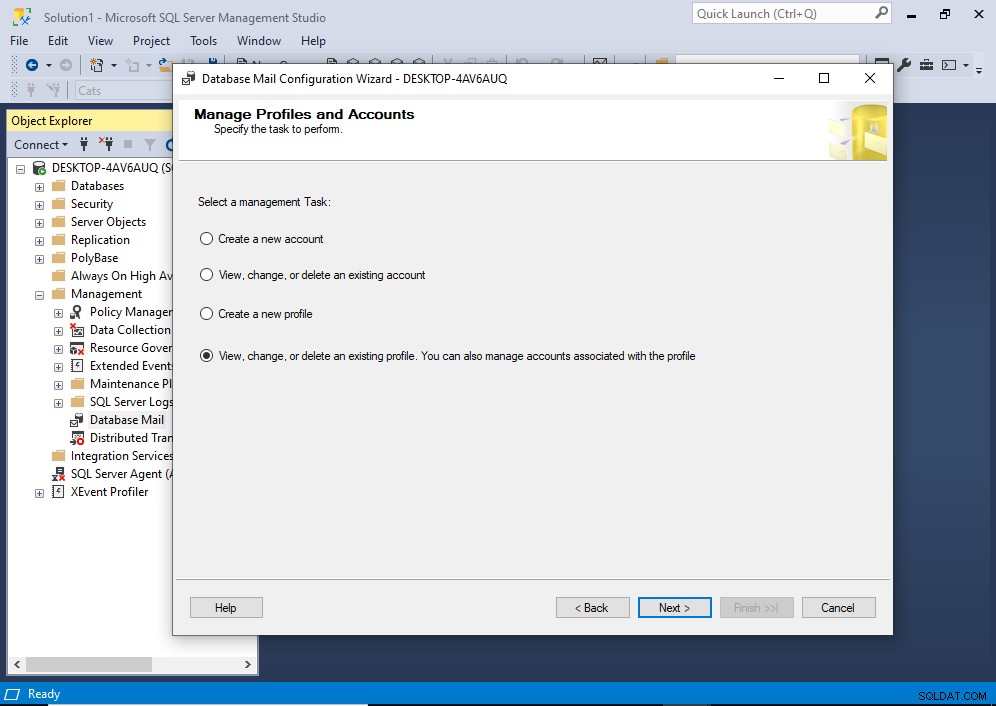
Chọn tùy chọn cuối cùng Xem, thay đổi hoặc xóa hồ sơ hiện có… rồi nhấp vào Tiếp theo> .
Thao tác này đưa chúng ta đến màn hình Quản lý hồ sơ hiện có:
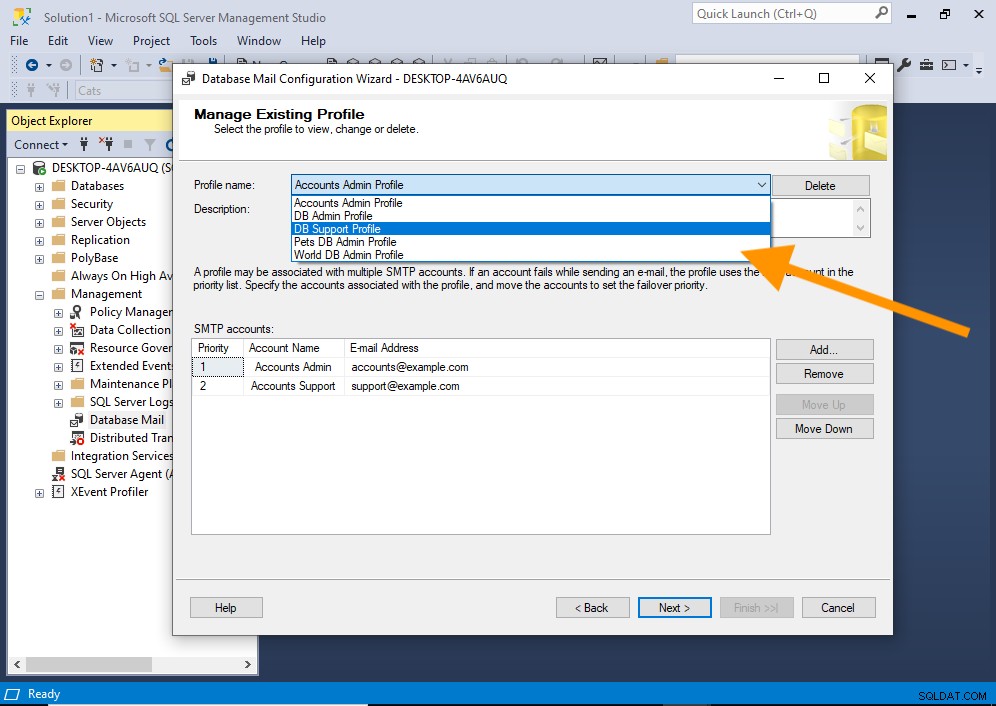
Sử dụng menu thả xuống ở trên cùng để chọn cấu hình có liên quan.
Khi bạn đã hoàn thành việc đó, các trường khác nhau sẽ được lập lại với các chi tiết của hồ sơ đã chọn:
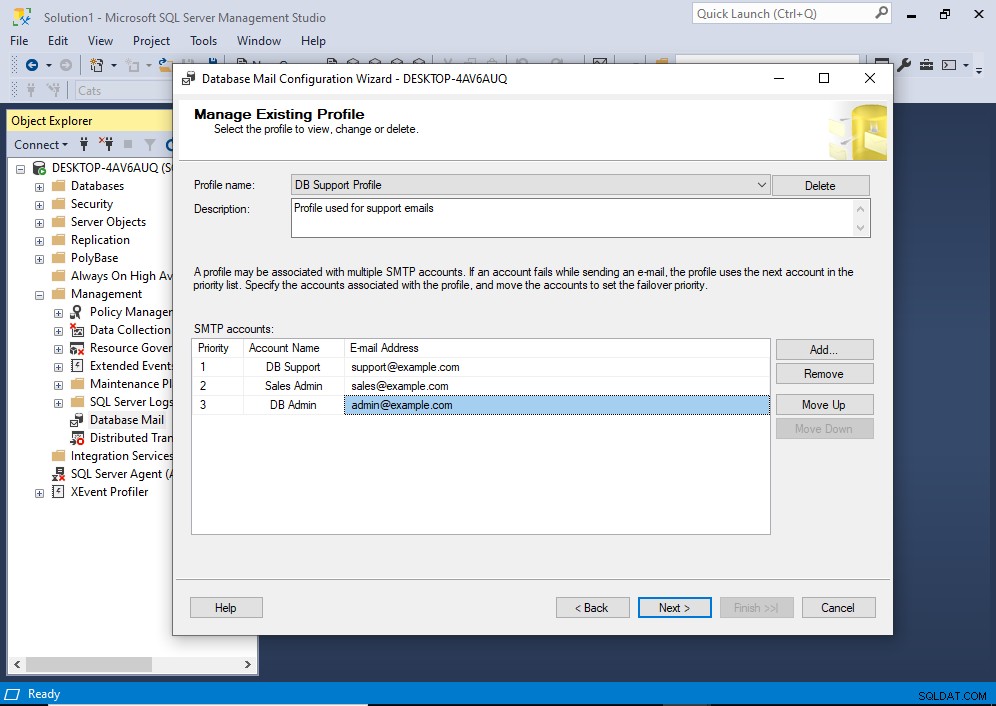
Trong phần tài khoản SMTP, hãy nhấp vào tài khoản mà bạn muốn thay đổi mức độ ưu tiên của nó, sau đó nhấp vào Di chuyển lên hoặc Di chuyển xuống , tùy thuộc vào việc bạn muốn tăng hay giảm mức độ ưu tiên của nó.
Trong ví dụ của tôi, tôi đã chuyển Quản trị viên DB từ mức độ ưu tiên 3 sang mức độ ưu tiên 2:
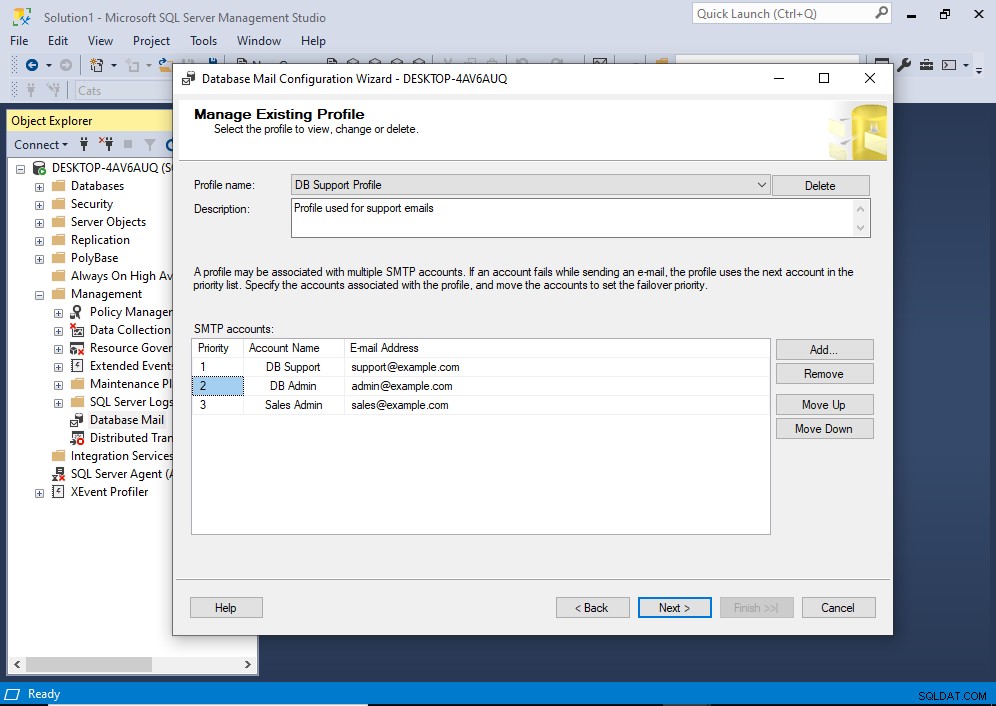
Khi bạn đã thay đổi mức độ ưu tiên, hãy nhấp vào Tiếp theo> .
Thao tác này đưa chúng ta đến một màn hình cho phép chúng ta xem xét và xác nhận các thay đổi của mình trước khi thực hiện:
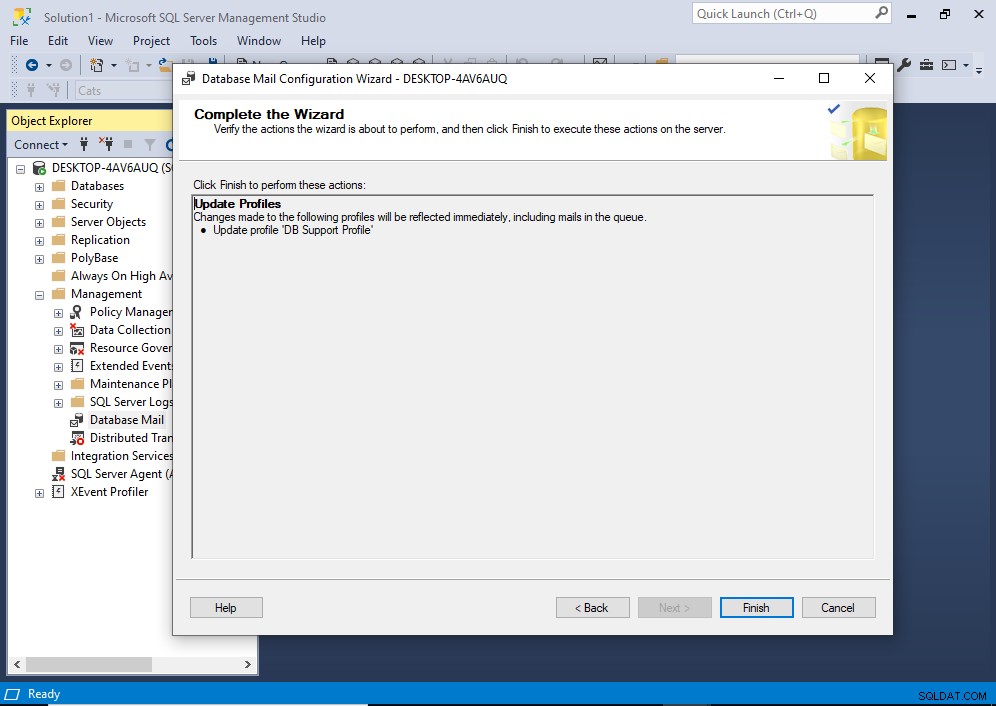
Nếu tất cả đều ổn, hãy tiếp tục và nhấp vào Hoàn tất .
Điều này sẽ cam kết các thay đổi:
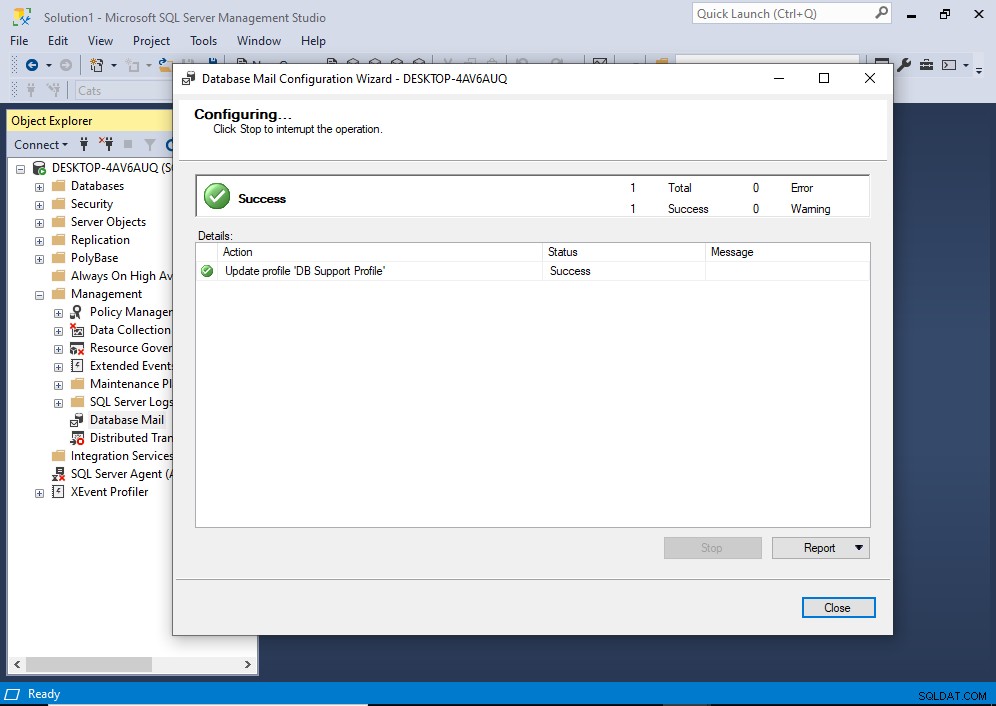
Mức độ ưu tiên hiện đã được thay đổi.
Nhấp vào Đóng để kết thúc.